如何使用teamviewer软件
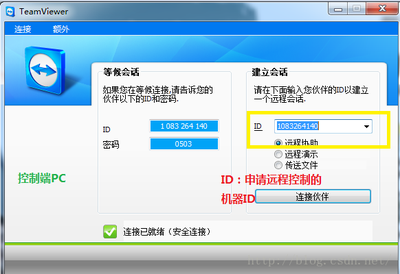
TeamViewer软件使用方法
一、基础使用步骤
- 下载与安装(若需要)
- 如果是首次使用,需要从TeamViewer官网下载软件。部分情况也可使用绿色版本(绿色版本运行即可使用,非绿色版本使用前需安装并在系统注册表中添加注册信息)。
- 在安装过程中(以普通安装为例),可能需要注意一些设置选项,如在安装的第一步中,务必选中“显示高级设置”,单击“下一步”继续;在选择用途时要选择“个人/非商务用途”等相关操作步骤。
- 登录与注册
- 第一次运行TeamViewer,会提示登录,如果有账号可以直接登录,没有的话点击注册账号弹出窗口,根据自己的情况填写信息,点击下一步。
- 远程控制操作(以电脑控制电脑为例)
- 在主控端和被控端都打开TeamViewer软件。被控端PC会显示其软件ID,在主控端输入申请远程控制的机器ID,然后点击连接伙伴。
- 连接成功后,需要再次输入被控端密码(密码验证成功后,在控制端PC会出现一个窗口,该窗口就是被控端的桌面)。
- 如果是用手机远程控制电脑,需要先在手机端(安卓在应用商店里面下载,苹果在appstore下载)下载该软件,然后登陆,输入被控电脑的ID,再输入对应的密码,即可完成远程连接。
- 若进行局域网操作,需要修改设置,将取消激活改为接受,然后输入受控端的ip即可。
二、界面相关操作
- 远程控制选项卡
- 此选项卡显示安装在您当前计算机的软件ID,这个ID是独一无二的,用于识别您的设备。当您需要远程连接其他设备时,需要输入对方的ID。
- 工具栏
- 工具栏位于界面底部,包含多个功能按钮,可快速执行常用操作。
- 其中“关闭当前连接”按钮可断开当前远程连接;“仪表板视图”按钮能打开包含远程设备详情、技术信息以及当前远程控制会话信息的仪表板视图;“会话管理”包括会话控制、快捷键操作、Windows选项、远程互动等功能,可以轻松管理远程会话,提高工作效率;“控制”部分包括缩放、质量、监视器、性能等设置,以及计算机声音、电话会议、聊天与和白板等多媒体功能,可确保远程连接的稳定性和流畅性。
三、高级设置
- 常规设置
- 可以在选项菜单中找到常规设置选项卡,在此选项卡中,可以设置显示名称、是否随Windows一同启动TeamViewer等。
- 注意事项
- 初次使用TeamViewer时,建议先熟悉界面布局和各个按钮的功能,以便快速上手。
- 定期检查并更新TeamViewer软件,以确保其安全性和功能得到及时更新。
- 在使用TeamViewer进行远程控制时,务必注意保护个人隐私和敏感信息。
本篇文章所含信息均从网络公开资源搜集整理,旨在为读者提供参考。尽管我们在编辑过程中力求信息的准确性和完整性,但无法对所有内容的时效性、真实性及全面性做出绝对保证。读者在阅读和使用这些信息时,应自行评估其适用性,并承担可能由此产生的风险。本网站/作者不对因信息使用不当或误解而造成的任何损失或损害承担责任。
